- Beranda
- Komunitas
- Entertainment
- The Lounge
Backup Data Aplikasi Android Lebih Mudah Dengan Aplikasi Ini!
TS
sparda.77
Backup Data Aplikasi Android Lebih Mudah Dengan Aplikasi Ini!
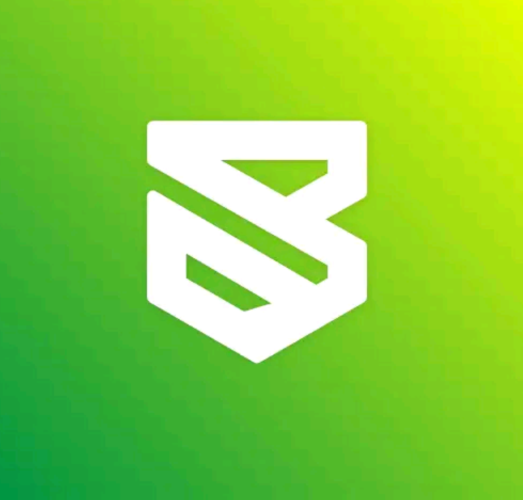
Logo Swift Backup
Smartphone merupakan perangkat pintar yang dirancang untuk berkomunikasi, dokumentasi, menyimpan data penting, mencari informasi, hiburan dan sebagainya, dikemas dalam bentuk minimalis sehingga dapat digunakan dimana dan kapan saja.
Smartphone menjadi benda yang penting bagi manusia pada masa kini, sehingga jumlah penggunaan smartphone di dunia mencapai 5,3 miliar pada bulan Juli 2021. Data tersebut menunjukkan 67 persen, atau lebih dari setengah populasi manusia di Bumi sekitar 7,9 miliar (Laporan Stock Apps).
Indonesia merupakan urutan keempat dalam penggunaan smartphone terbanyak setelah Amerika Serikat, India, dan China. Tercatat terdapat 192,15 Juta penggunaan smartphone pada tahun 2021 (NewZoo, dataindonesia.id). Budaya konsumtif juga melekat pada masyarakat Indonesia seperti sering mengganti smartphone dengan keluaran terbaru meski dalam kondisi baru ataupun bekas.
Pada thread kali ini membahas tentang tutorial backup data aplikasi dari smartphone lama ke smartphone baru. Tutorial ini cocok untuk kaum gonta-ganti hp ataupun kaum oprekers yang akan ganti custom rom. Tutorial ini diklaim 50% lebih cepat daripada menggunakan backup secara nirkabel.
Terdapat beberapa syarat yang harus dipenuhi sebelum melakukan backup, diantaranya :
1.Smartphone tipe Android.
2.Kondisi smartphone sudah root, diutamakan menggunakan Magisk.
3.Memiliki penyimpanan SDCARD atau OTG flash drive yang cukup.
4.Download dan Install Swift Backup.
Apabila semua syarat telah terpenuhi, selanjutnya lanjut ke tahap eksekusi:
*Tahap Backup*
1.Buka Swift Backup, lalu tekan “login without google”.
2.Izinkan semua perizinan Swift Backup.
3.Berikan akses superuser Swift Backup di dalam aplikasi Magisk
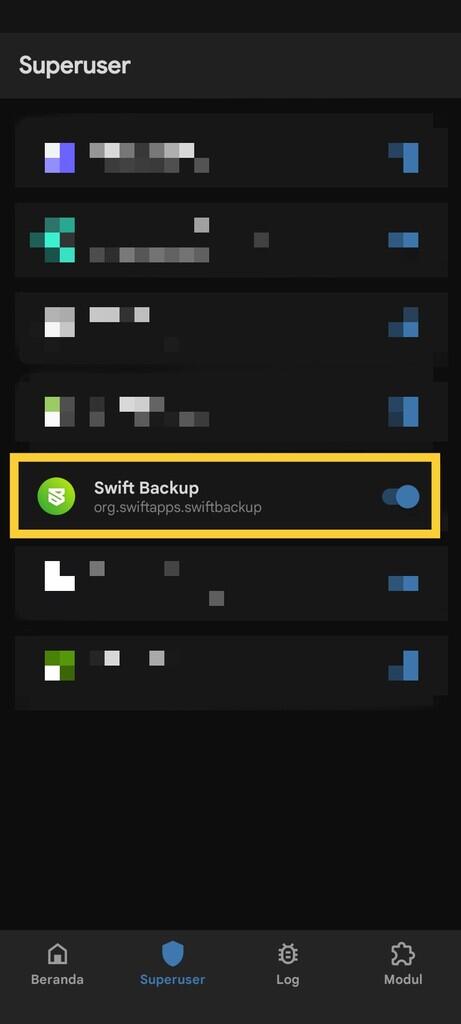
Menu superuser Magisk
4.Buka kembali Swift Backup, kemudian tekan “Backup all apps”.
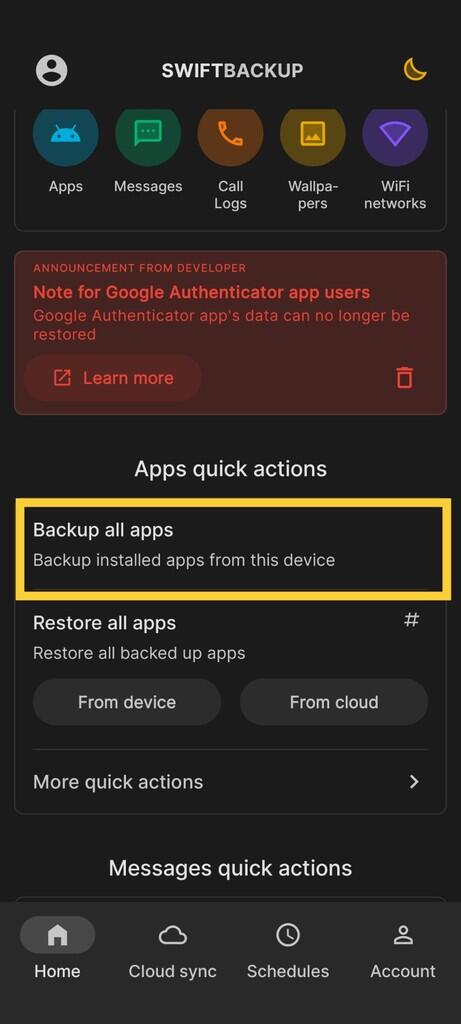
5.Centanglah aplikasi penting yang akan di backupdatanya.
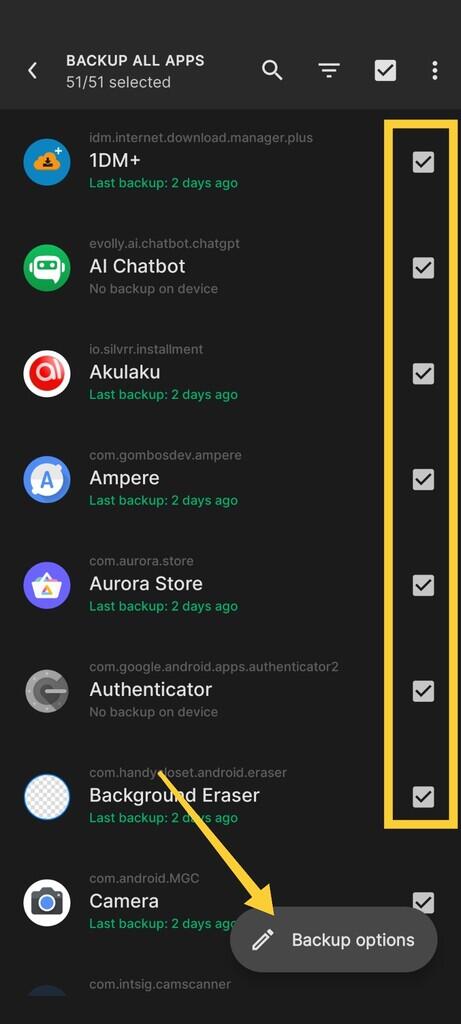
6.Jika sudah, tekan logo pensil “backup options” dan centang semua opsi kecuali clouds.
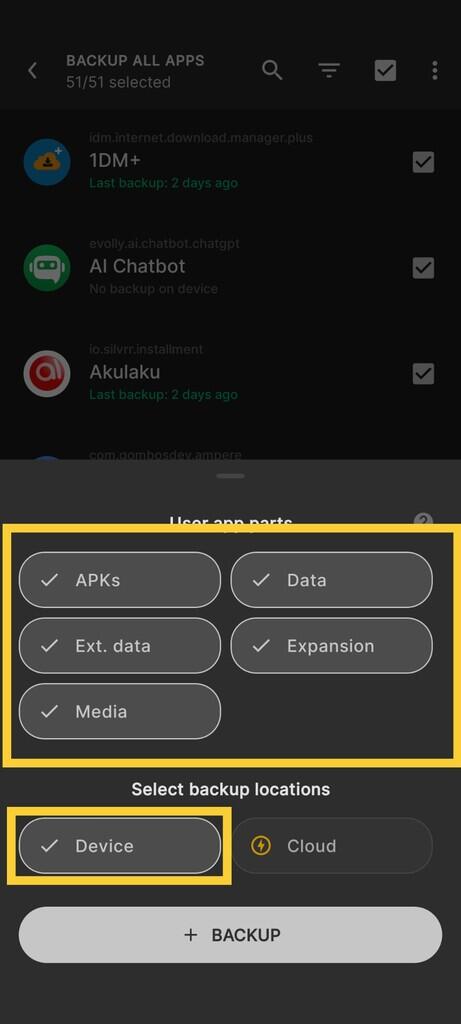
7.Tekan "backup", Tunggu hingga proses selesai.
8.Buka manager file, di tampilan utama internal storage terdapat folder “Swift Backup”. Pindahkan folder tersebut ke dalam SDCARD atau OTG flashdrive.
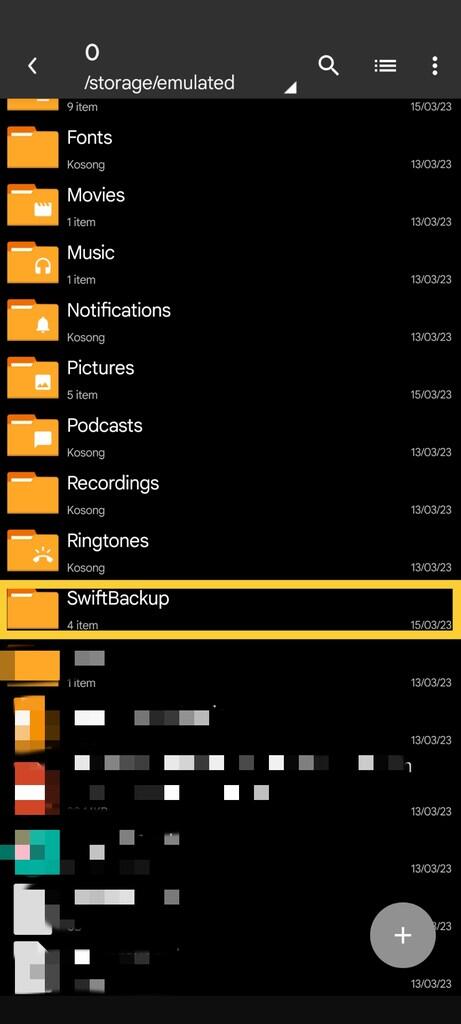
9.Selesai.
Jika sudah selesai dalam tahap backup, silahkan Download dan Install Swift Backup di Smartphone lain dan kondisi harus root.
*Tahap Restore*
1.Ulangi tahap 1-3 di atas.
2.Pasang SDCARD atau OTG flash drive.
3.Pindahkan folder Swift Backup dari SDCARD ke Internal Storage.
4.Buka aplikasi Swift Backup kemudian tekan tombol “from device” di bagian “restore all apps”.
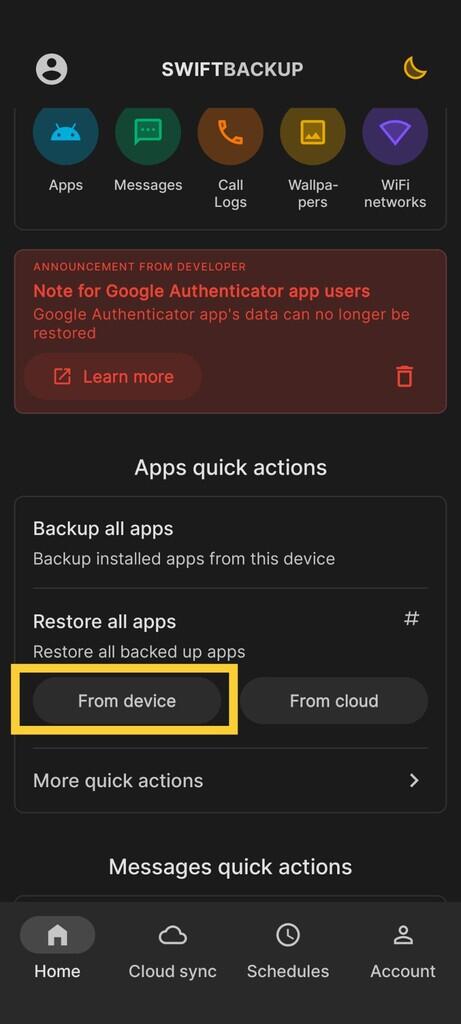
5.Centang aplikasi yang direstore.
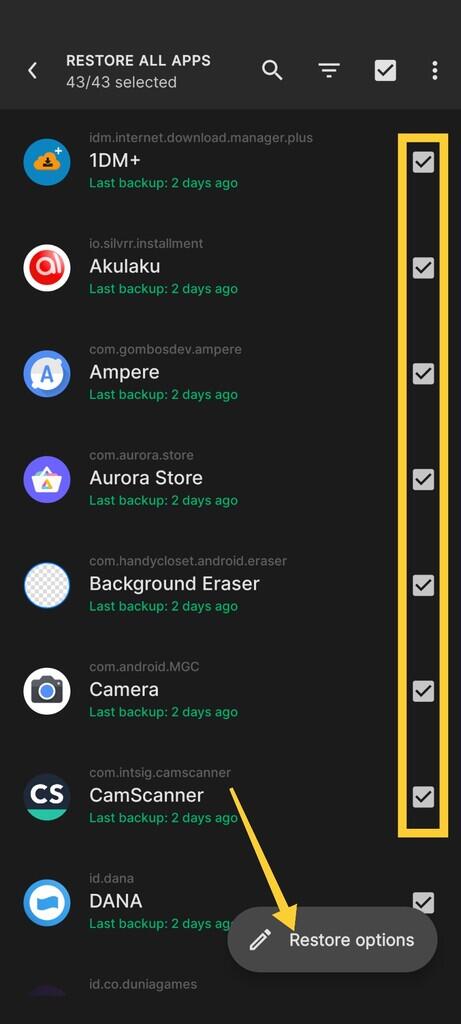
6.Tekan tombol pensil “restore all apps” kemudian centang semua opsi.
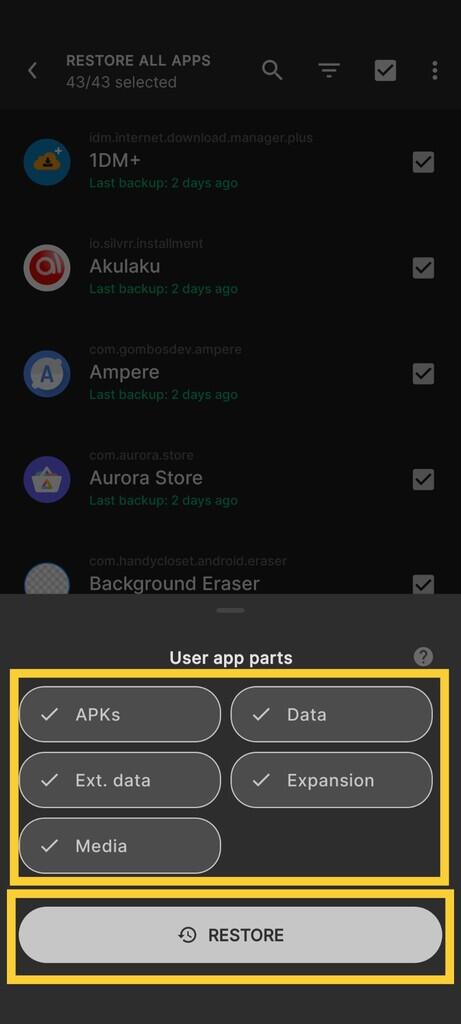
7.Tekan tombol "restore" dan tunggu hingga selesai.
Itulah tutorial backup data aplikasi android dengan mudah.
Terima kasih meluangkan waktu untuk membaca thread ini! Mohon like untuk update thread lainnya!
Diubah oleh sparda.77 16-03-2023 09:28
Okutet dan vidasg31042 memberi reputasi
2
980
1
Komentar yang asik ya
Urutan
Terbaru
Terlama
Komentar yang asik ya
Komunitas Pilihan